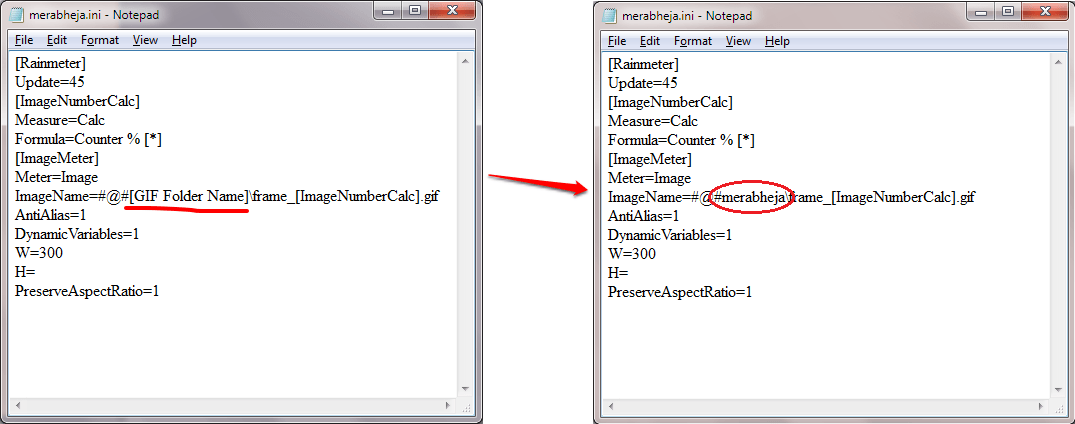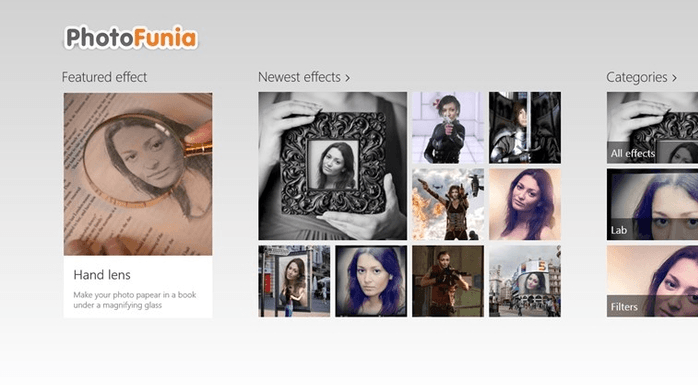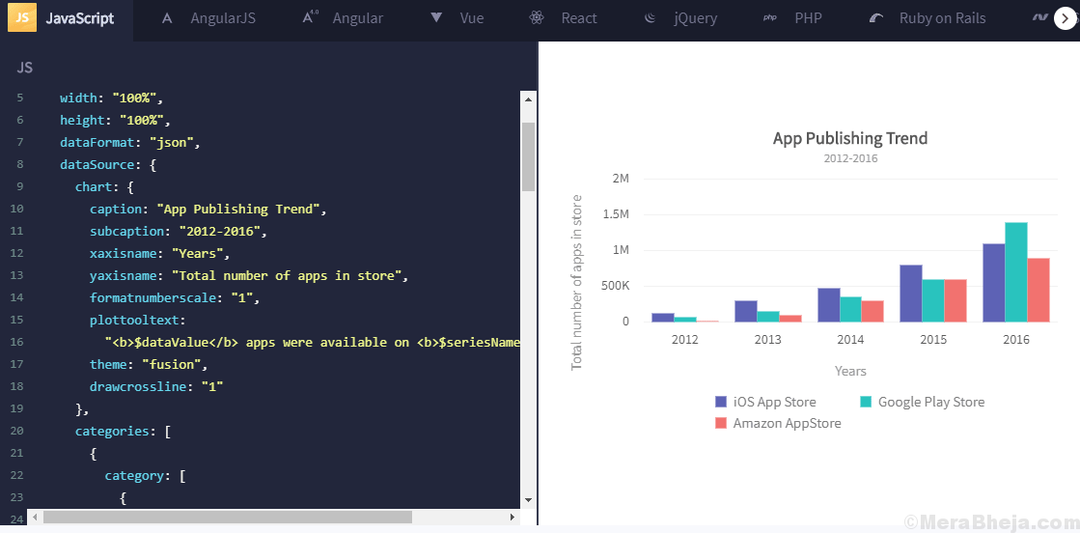Všetci sme boli v situáciách, keď potrebujeme vytvoriť pásky pre našich blízkych alebo pre tanečné súťaže alebo výročné zhromaždenia alebo večierky neskoro večer. Existuje veľa alternatív pre rezačka mp3 na platforme Windows. ale mp3DirectCut vyniká z davu svojou pôsobivo nízkou hmotnosťou (veľkosť takmer 400 - 500 kB) a jednoduchým rozhraním. Pozrime sa, ako použiť mp3DirectCut na vytvorenie mixovacej pásky.
Odkaz na stiahnutie: http://mpesch3.de1.cc/mp3dc.html
Veľkosť súboru na stiahnutie je takmer 200 - 300 kB. Pre jeho inštaláciu kliknite pravým tlačidlom myši na inštalačný súbor a kliknite na "Spustiť ako správca". Ak nepoužívate oprávnenia správcu, narazíte na chyby.
Po dokončení inštalácie otvorte aplikáciu. Počas prvého spustenia aplikácie sa zobrazí výzva na zadanie jazyka. K dispozícii bude aj ďalšia možnosť použitia softvéru ako prenosného. Odporúčame vypnúť funkciu prenosnosti. Teraz je počiatočné nastavenie dokončené. Pozrime sa, ako kombinovať rôzne mp3 a vytvoriť mixpásku.
Prečítajte si tiež: Špičkový softvér na strihanie videa zdarma pre Windows
Na demonštračné účely pripravím mixážnu pásku z mojich obľúbených troch piesní Linkin parku. Pre jednoduché použitie vytvorte dočasný priečinok na disku a prilepte doň všetky svoje skladby, aby bolo možné ľahko importovať skladby. Pred ďalším krokom sa uistite, že skladby majú rovnakú vzorkovaciu frekvenciu a stereofónny režim, inak nebude zlúčenie fungovať

Keď skončíte, otvorte softvér.
Pri importovaní postupujte podľa prvého kroku
Ísť do Súbor> Otvoriť> a vyberte skladbu chcete importovať.

Užívateľské rozhranie je upravené a čisté s minimálnymi ovládacími prvkami. Nečakajte Drzosť funkcií tohto softvéru. Softvér je dosť dobrý na vytváranie základných mixov.

Teraz postupujte podľa rovnakého kroku a importujte zvyšné 2 skladby vo viacerých inštanciách softvéru.

Po importovaní skladieb do viacerých inštancií ste pripravení na ďalší krok. Ďalším krokom je výber požadovanej časti vašich skladieb, ktorú chcete vytvoriť.
Ak to chcete urobiť, maximalizujte okno konkrétnej skladby

Teraz pred strihaním skladby ju prehrajte raz a poznačte si sekundovú značku požadovanej časti skladby. Napríklad tu chcem, aby skladba začínala od 0 sekúnd do 30 sekúnd.

Do ľavého dolného poľa (Selektor času) zadajte do oblasti Teraz hodnotu 0’30.00 a stlačte kláves Enter. Tlačidlo Hľadať poskočí na 0’30.00 sekúnd a teraz budú v oblasti grafu bodkované žlté čiary predstavujúce značku 30 sekúnd. Teraz vyberte oblasť grafu od 30 sekúnd do zvyšku skladby a stlačte ikonu odstránenia. Ak teraz chcete zosvetliť poslednú časť skladby, vyberte oblasť grafu a stlačte „Ctrl + F“ alebo choď na Úpravy> Jednoduché zoslabenie z / do polohy. Predpokladajme, že ak chcete zvoliť inú časť, vyberte nežiaducu oblasť grafu a kliknite na tlačidlo Odstrániť.
Podobne zopakujte vyššie uvedený krok pre zvyšné dve skladby.
Teraz je orezaná časť troch skladieb pripravená. Nezatvárajte však inštanciu mp3DirecCut týchto skladieb.

Teraz si predstavte, že ak chcete ponechať skladbu „Lies Greed Misery“ ako prvú, po ktorej nasleduje „Roads Untravelled“ a potom „Skin to Bone“, otvorte prvú skladbu. Toto budeme považovať za hlavnú trať. Teraz choďte na druhú inštanciu skladby, vyberte celú oblasť grafu a stlačte Ctrl + C Teraz sa vráťte na hlavnú stopu, pomocou tlačidla Hľadať prejdite na poslednú pozíciu skladby a stlačte Ctrl + V. Teraz urobte rovnaký krok pre zostávajúcu tretiu skladbu. Na záver máte pripravený mixtape s tromi skladbami.

Teraz je čas uložiť súbor. Ísť do Súbor> Uložiť kompletný zvuk a zvoľte názov stopy a kliknite na uložiť.

Teraz je celý mixtape uložený v našom adresári s príponou mp3. Ďakujem, chlapci, že ste si prečítali. Zostaňte naladení na ďalšie!